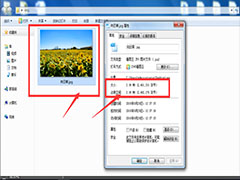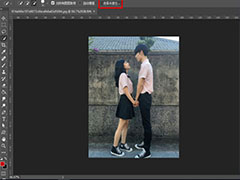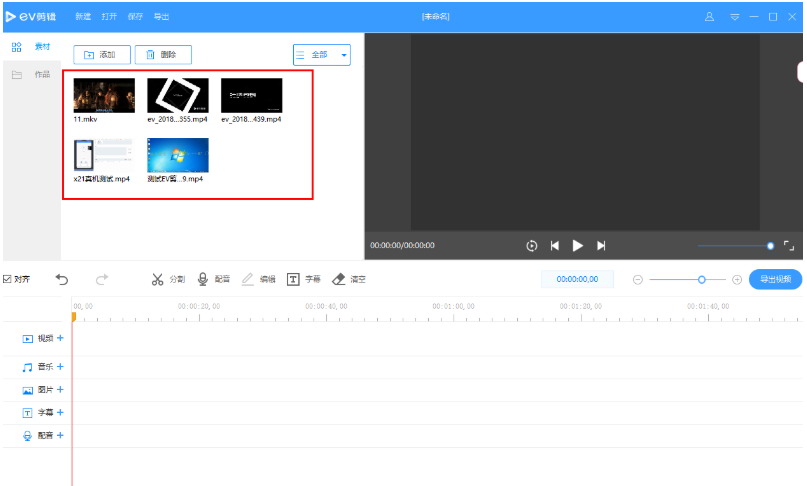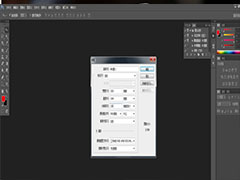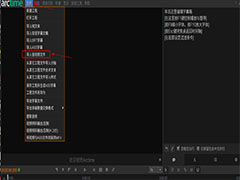如何利用PS做出人物剪影效果?
时间:2019-02-03 来源:N系统大全
如何利用PS做出人物剪影效果?将图片制作成剪影效果更能凸显氛围、不再那么单一,那有什么方法可以实现呢?下面,小编就为大家介绍下利用PS做出人物剪影效果方法。
打开Photoshop软件,导入一张人物图片,用快速选择工具将人物粗略的抠出来,点击上方的“选择并遮住”,修整一下细节。
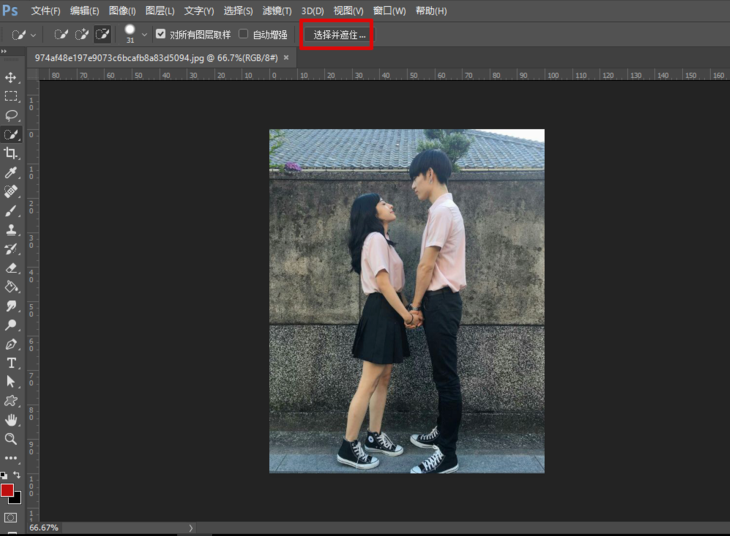
选好人物区域,输入到“新建带有图层蒙版的图层”,点击确定。
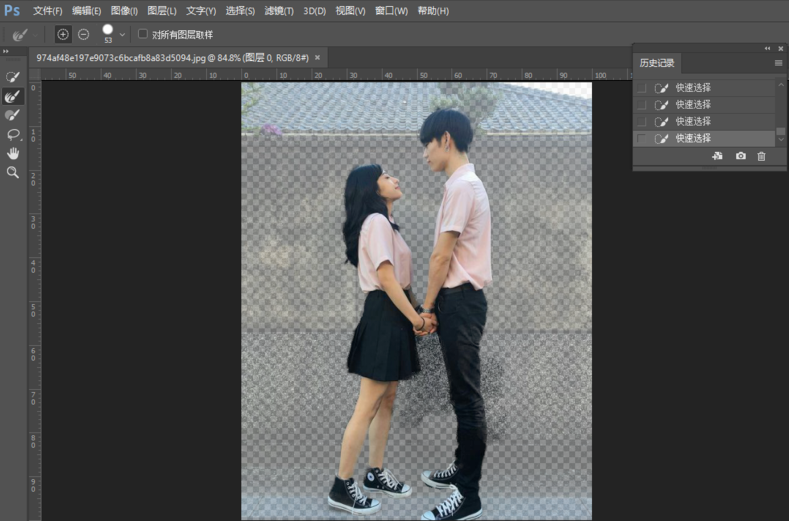
这时观察图层有没有什么不满意的地方,可以用画笔进行修改。

新建一个白色画布,将我们刚才抠好的人物、准备好的草坪和星空素材拖进去,调整大小和位置。
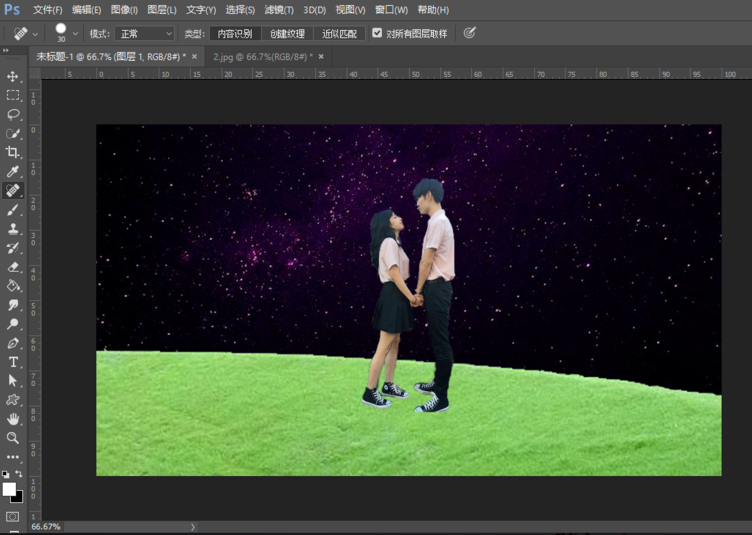
将人物和草坪图层合并,点击下面这个类似于太极形状的地方,选择色相/饱和度。
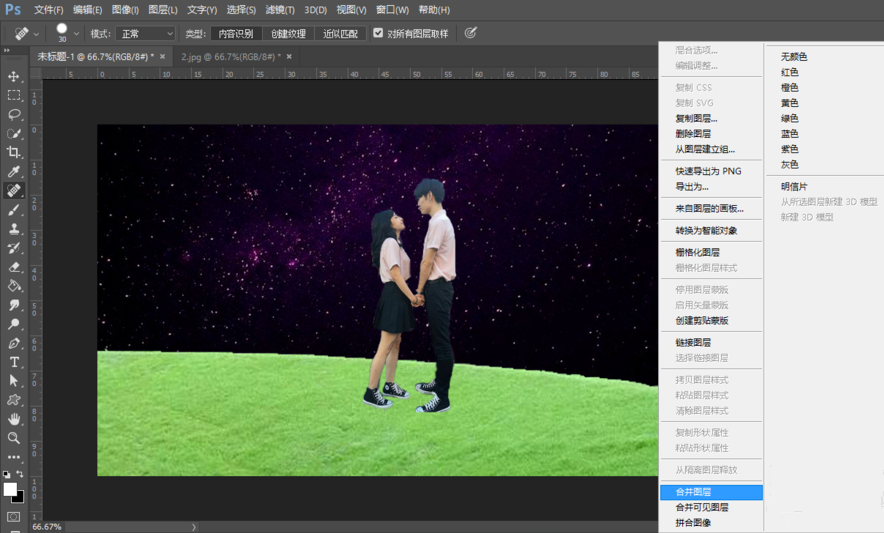
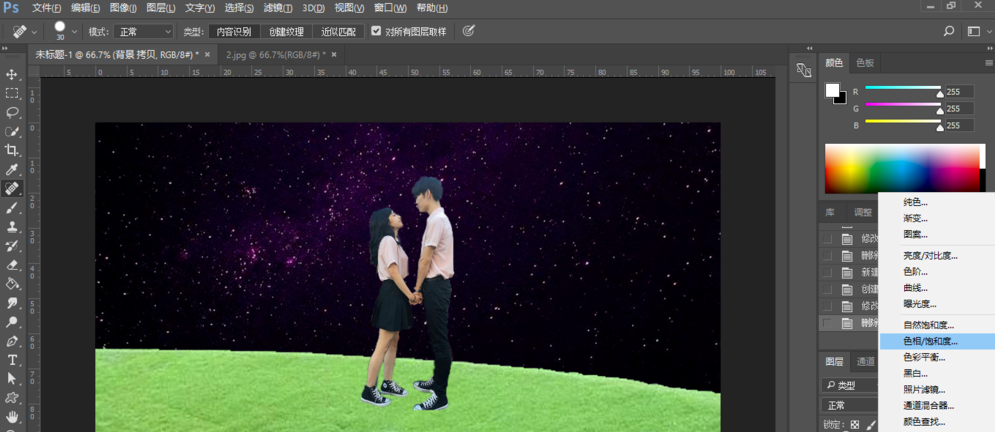
点击“此调节影响下面所有图层”,将明度调到负100,这时剪影效果就出来了。
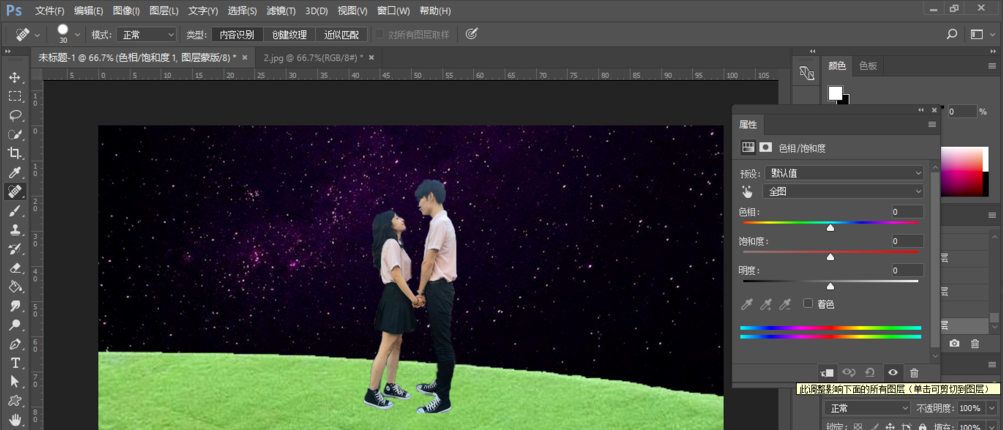
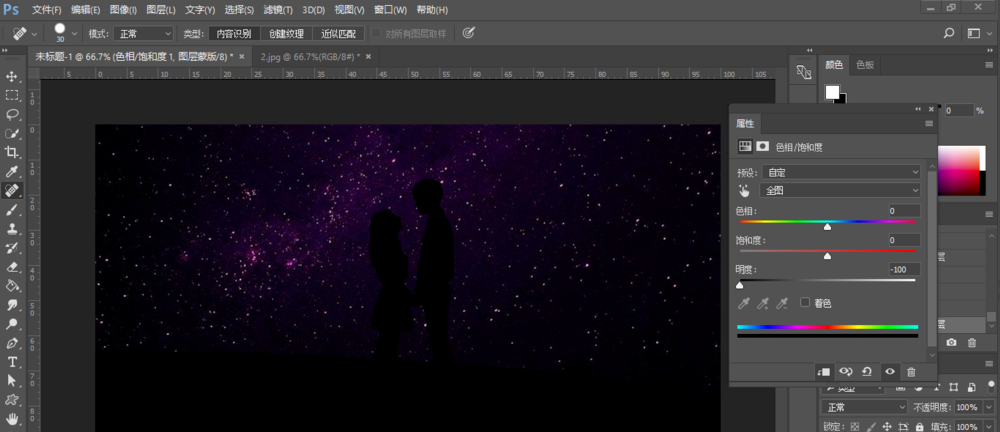
以上就是小编为大家介绍的利用PS做出人物剪影效果方法。更多相关教程敬请关注系统之家。
相关信息
-
-
2019/02/03
如何利用fireworks快速调整图片大小? -
2019/02/03
如何利用PS做出人物剪影效果? -
2019/01/11
如何使用EV剪辑工具合并多个视频?
-
-
如何利用PS完美拼接两张图片?
如何利用PS完美拼接两张图片?将两张图片完美拼接、还要看起来比较和谐,有什么好方法呢?这个不难,用PS就能实现了。下面,下班就为大家介绍下利用PS完美拼接两张图片方法。...
2019/01/11
-
arctime软件如何给视频文件添加字幕?
如何给视频文件添加字幕?Arctime是一款可以跨平台使用的字幕创作软件,功能不少、使用也方便。下面我们就来讲讲使用Arctime给视频文件添加字幕的方法,下面,小编就为大家介绍下ar...
2019/01/11
系统教程栏目
栏目热门教程
- 1 怎么解决12306验证码错误的问题 12306验证码错误的解决方法
- 2 如何使用zepeto赚金币 zepeto赚金币的教程
- 3 课后帮APP怎么注册账号 课后帮APP注册账号流程
- 4 Photoshop怎么加快运行速度?Photoshop加快运行速度的方法
- 5 如何使用高德地图摩托车导航功能 高德地图摩托车导航功能使用方法
- 6 如何将全球说中消息通知关掉 全球说中关闭消息通知的教程
- 7 如何在爱追剧中下载电视剧 爱追剧中下载电视剧的教程
- 8 QQ影音怎么合并视频 QQ影音合并视频方法
- 9 如何设置恢复premiere默认工作区?
- 10 如何将探探中的聊天记录删除 删除探探中聊天记录的教程
人气教程排行
站长推荐
热门系统下载
- 1 电脑公司 GHOST WIN7 SP1 X64 极速体验版 V2017.12(64位)
- 2 番茄花园 GHOST XP SP3 极速装机版 V2013.12
- 3 GHOST WIN8 X64 免激活专业版 V2017.03(64位)
- 4 电脑公司 GHOST WIN7 SP1 X64 经典优化版 V2015.03(64位)
- 5 萝卜家园 GHOST WIN10 X64 旗舰稳定版 V2018.12(64位)
- 6 番茄花园 GHOST WIN7 SP1 X64 官方旗舰版 V2016.07 (64位)
- 7 萝卜家园 GHOST XP SP3 暑假装机版 V2015.07
- 8 深度技术 GHOST XP SP3 万能装机版 V2015.12
- 9 【风林火山】GHOST WIN7 SP1 X64 极速安全版 V2016.12 (64位)
- 10 萝卜家园 GHOST WIN7 SP1 X64 装机旗舰版 V2015.08(64位)